Numbers
Petunjuk Pengguna Numbers untuk Mac
- Selamat datang
-
- Pendahuluan Numbers
- Pendahuluan gambar, bagan, dan objek lainnya
- Membuat spreadsheet
- Membuka atau menutup spreadsheet
- Menyesuaikan template
- Menggunakan lembar
- Mengurungkan atau mengulang perubahan
- Menyimpan spreadsheet Anda
- Menemukan spreadsheet
- Menghapus spreadsheet
- Mencetak spreadsheet
- Touch Bar untuk Numbers
- Menggunakan VoiceOver untuk membuat spreadsheet
-
- Menggunakan iCloud dengan Numbers
- Mengimpor file Excel atau teks
- Mengekspor ke Excel atau format file lainnya
- Mengurangi ukuran file spreadsheet
- Menyimpan spreadsheet besar sebagai file paket
- Memulihkan versi spreadsheet sebelumnya
- Memindahkan spreadsheet
- Mengunci spreadsheet
- Melindungi spreadsheet dengan kata sandi
- Membuat dan mengelola template
- Hak Cipta

Menambahkan teks di dalam bentuk di Numbers di Mac
Tambahkan bentuk baru dan mulailah mengetik, atau klik bentuk yang ada untuk memilihnya, lalu ketik.
Jika indikator pemotongan
 muncul, yang menandakan bahwa terdapat terlalu banyak teks yang akan ditampilkan dalam bentuk, klik bentuknya dan seret persegi berwarna putih hingga semua teks ditampilkan.
muncul, yang menandakan bahwa terdapat terlalu banyak teks yang akan ditampilkan dalam bentuk, klik bentuknya dan seret persegi berwarna putih hingga semua teks ditampilkan. Untuk meratakan teks di bentuk, pilih bentuk, lalu di bar samping Format
 , klik tab Teks. Klik tombol Gaya di dekat bagian atas bar samping, lalu klik salah satu tombol di bagian Perataan.
, klik tab Teks. Klik tombol Gaya di dekat bagian atas bar samping, lalu klik salah satu tombol di bagian Perataan.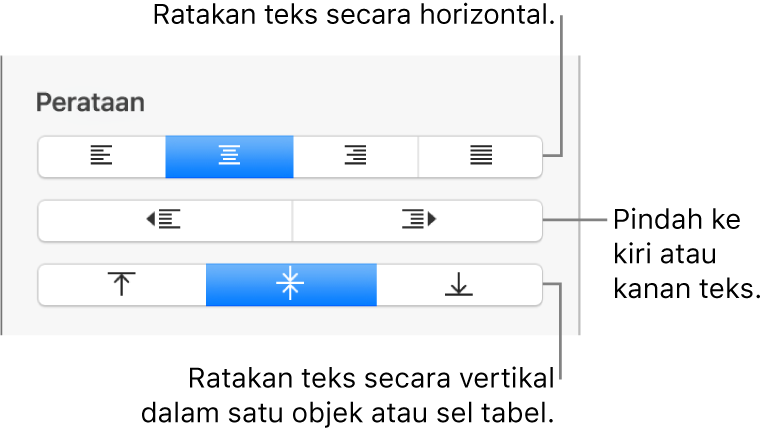
Anda juga dapat menempatkan objek di dalam bentuk agar objek muncul sejajar di dalam teks.
Terima kasih atas umpan balik Anda.